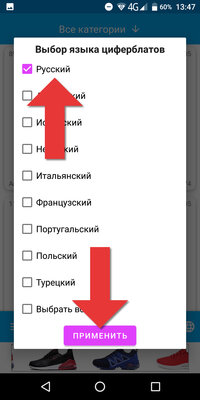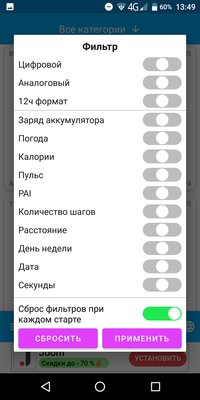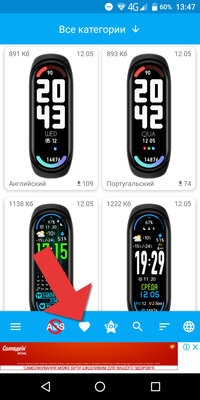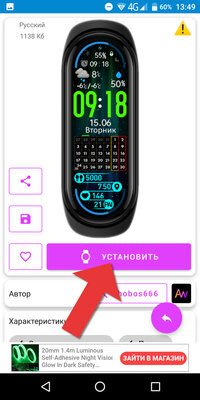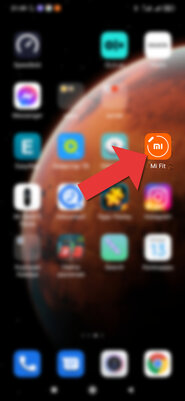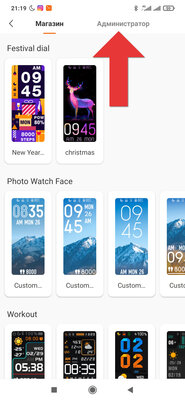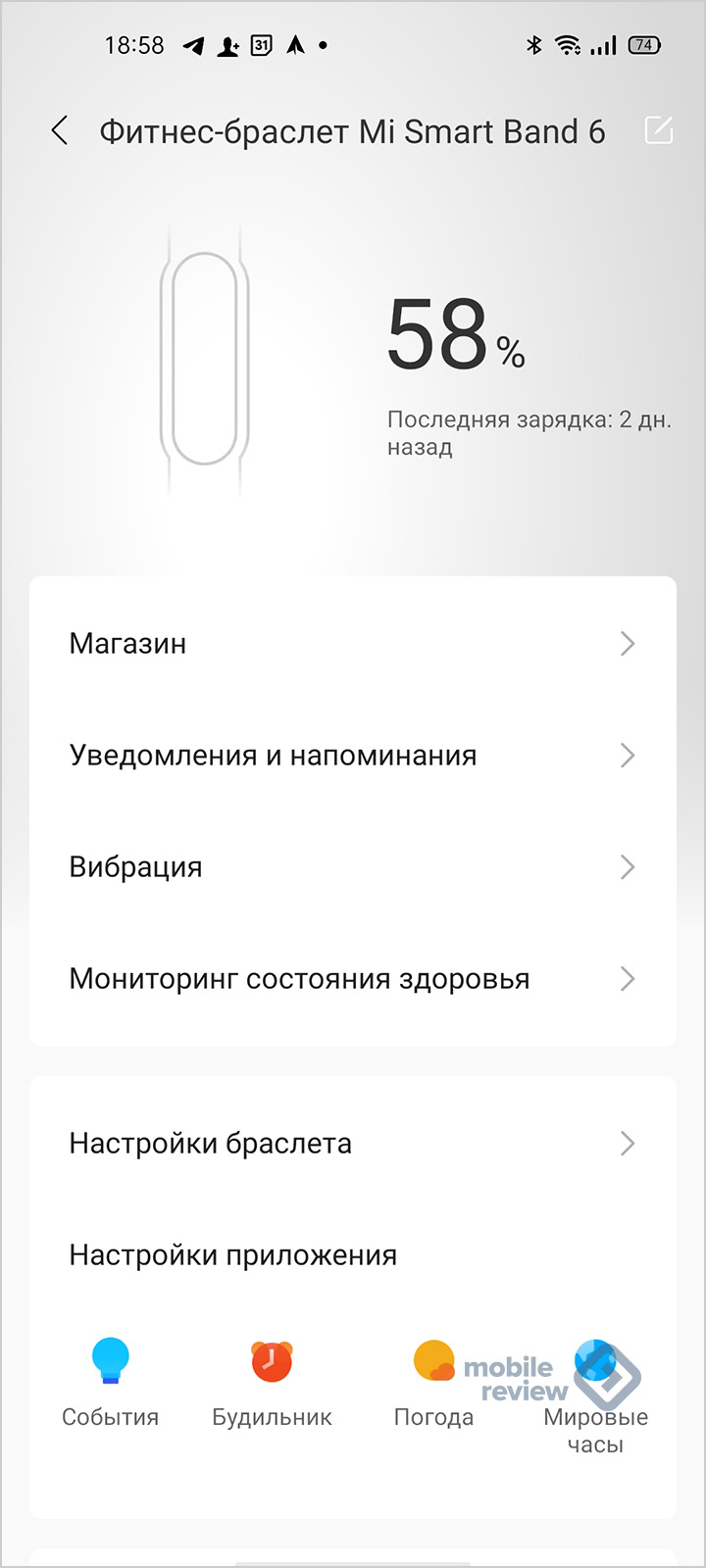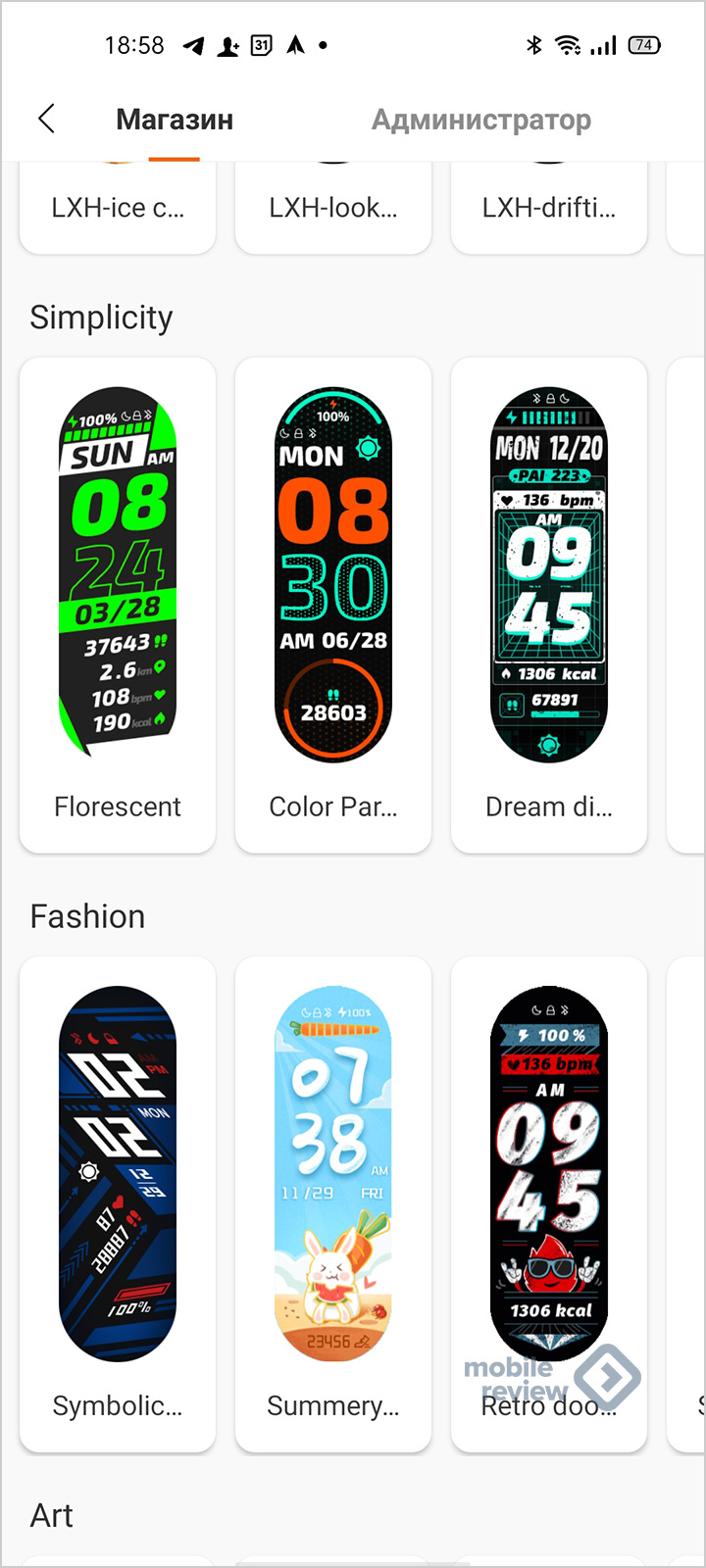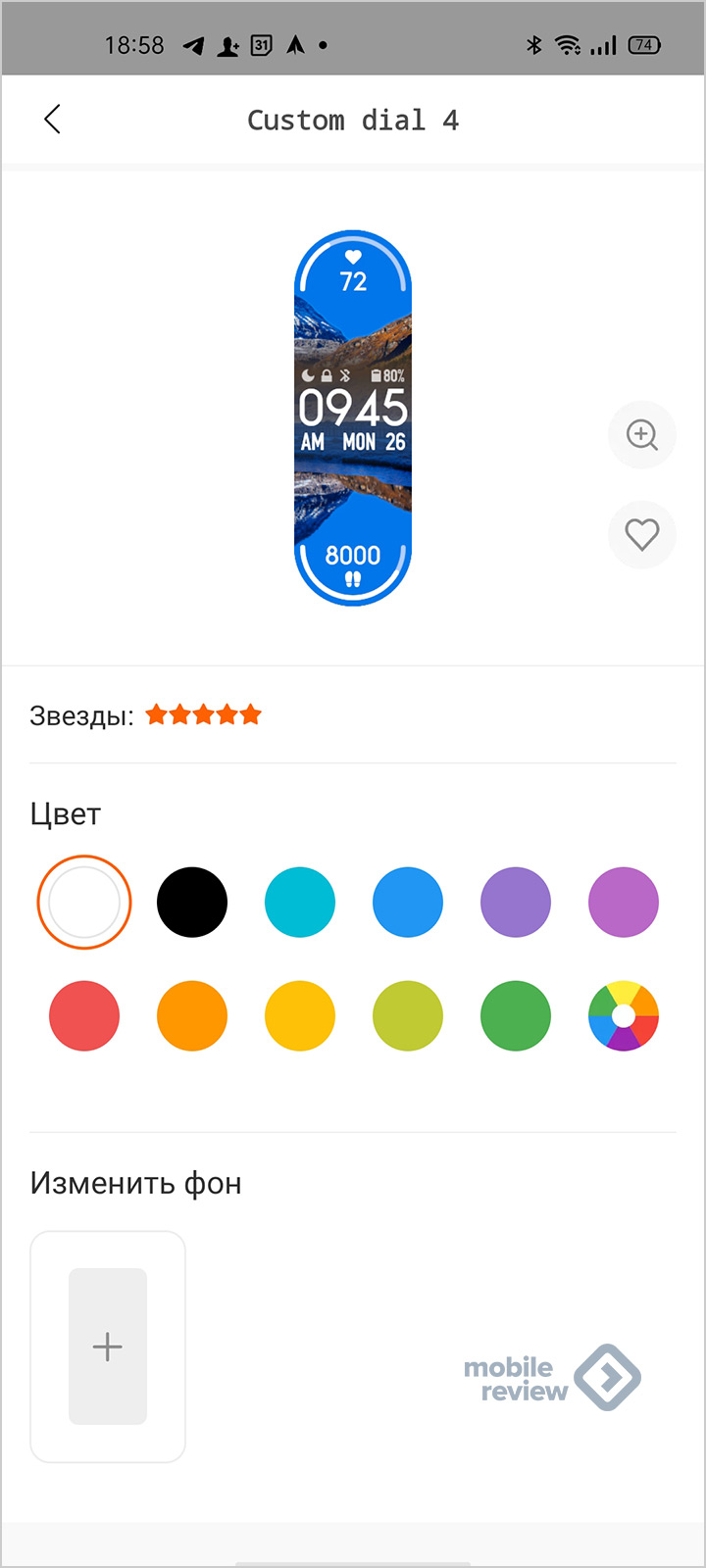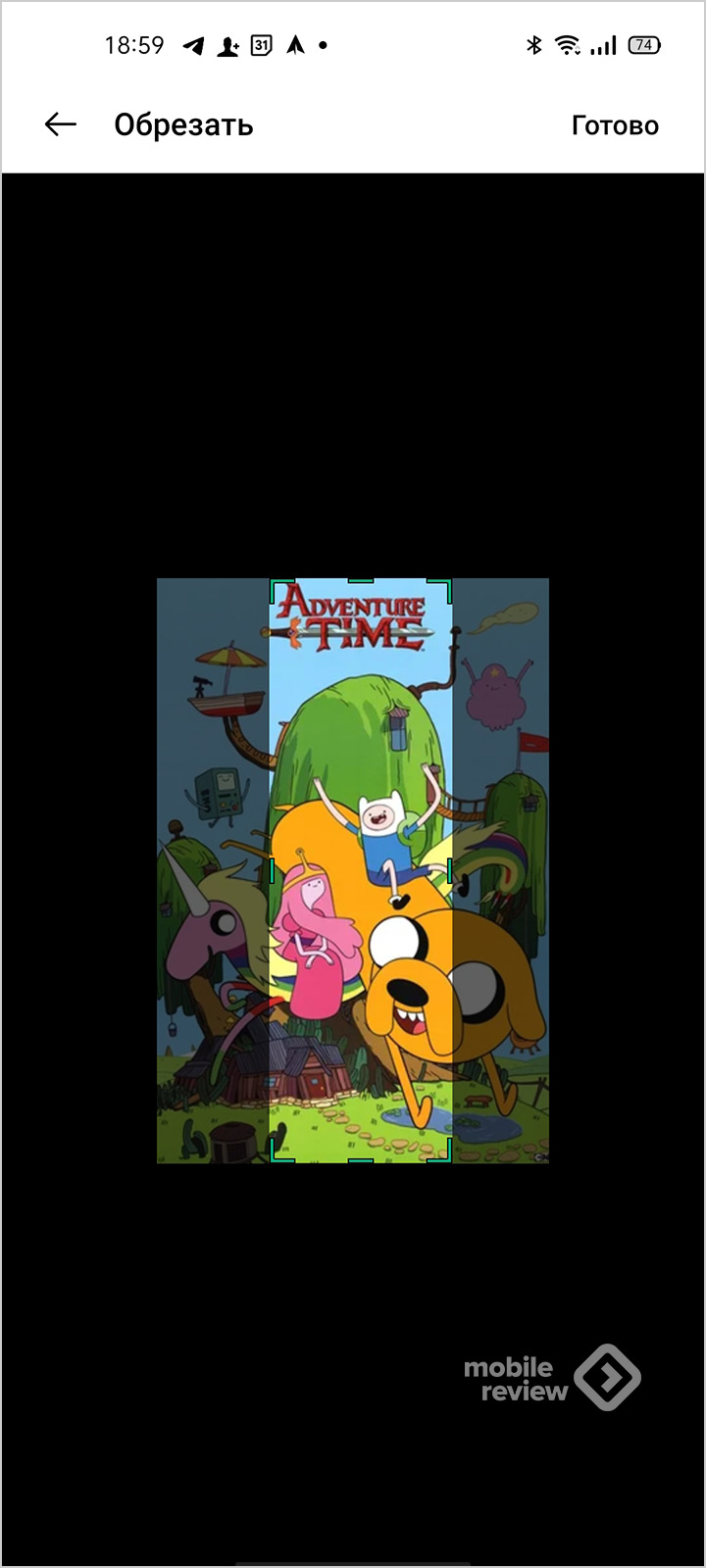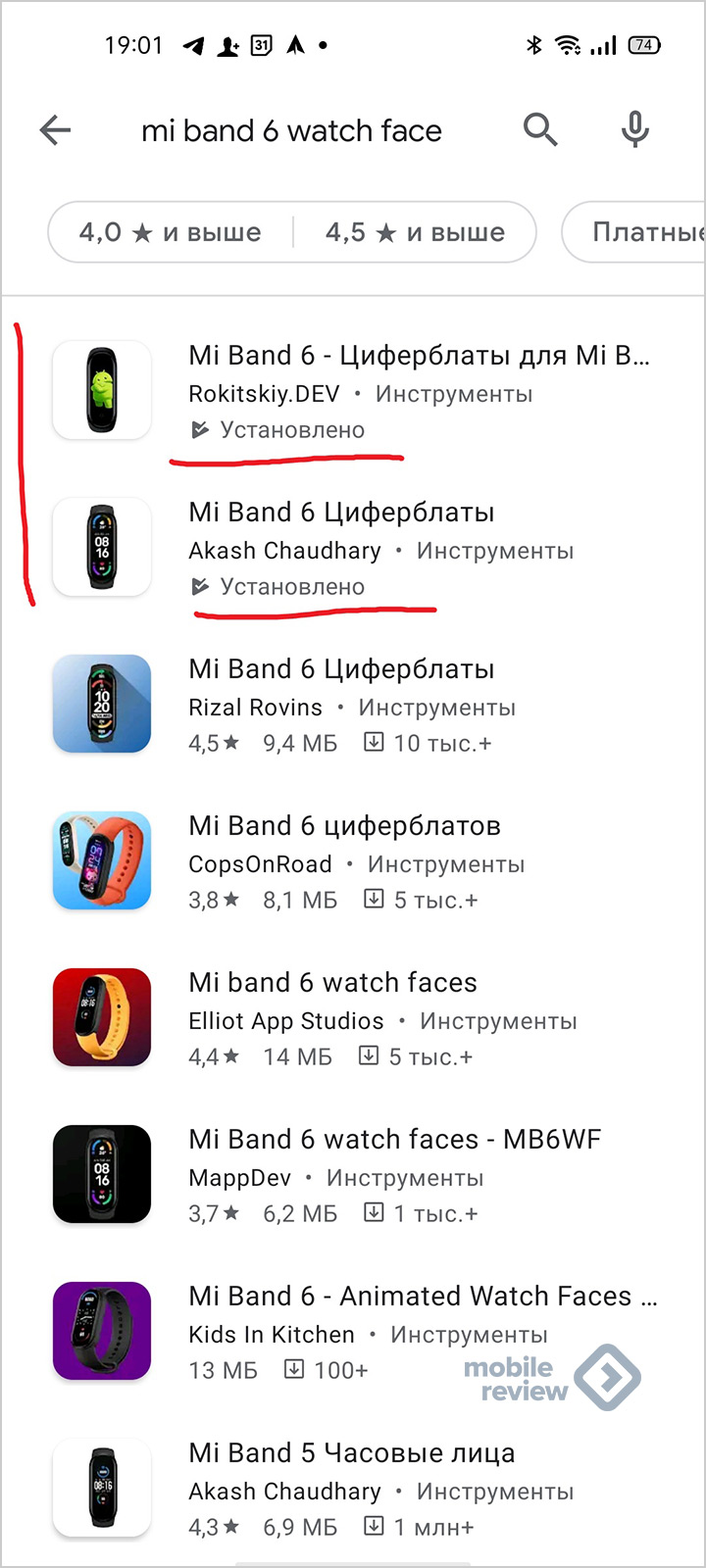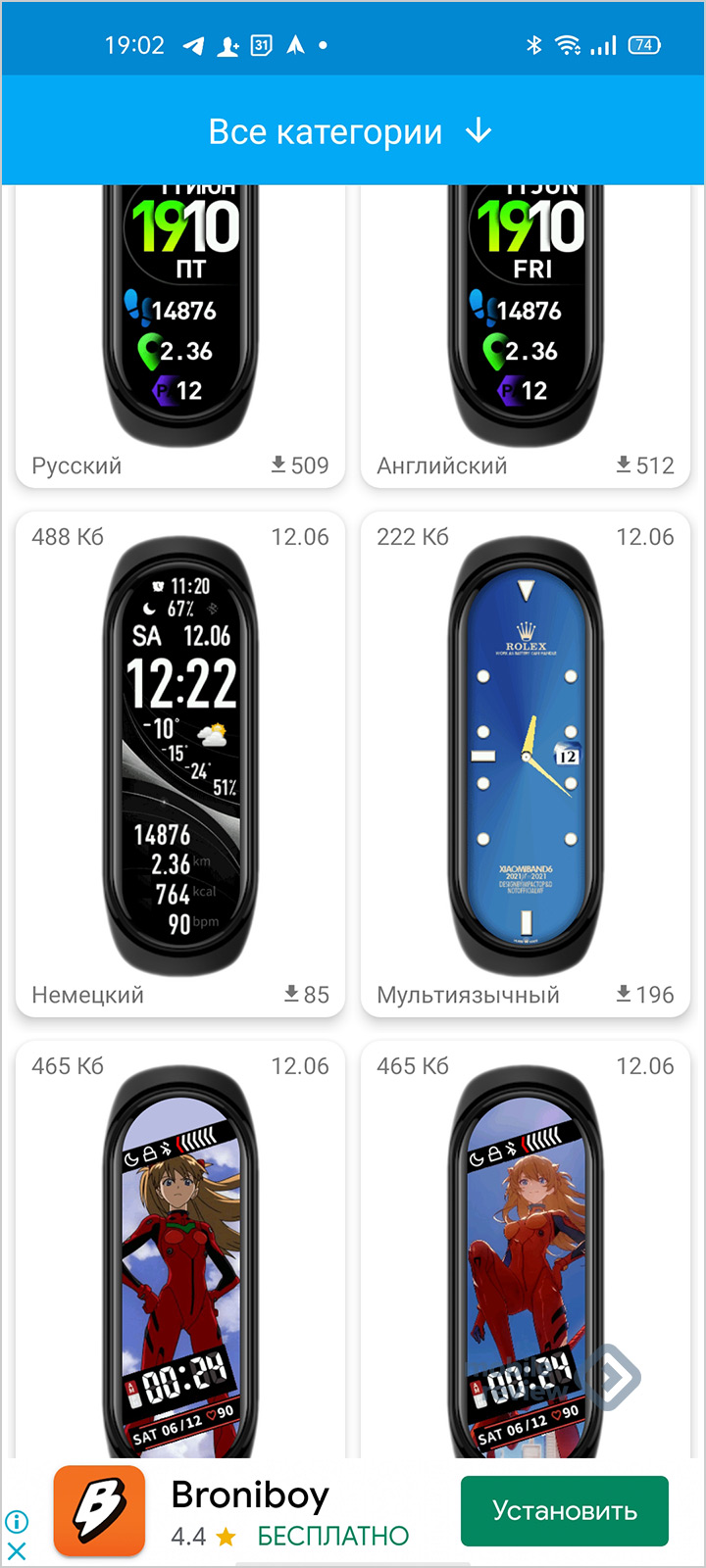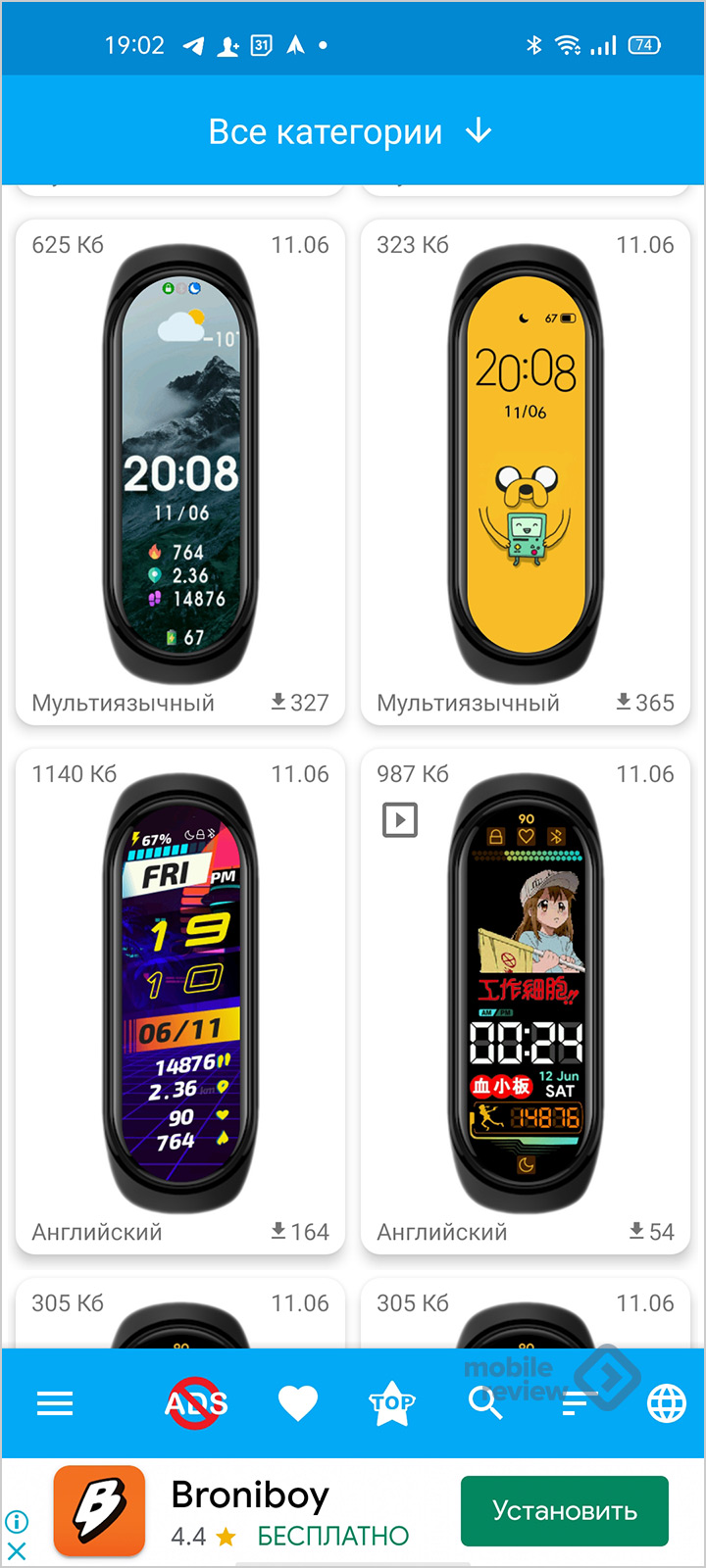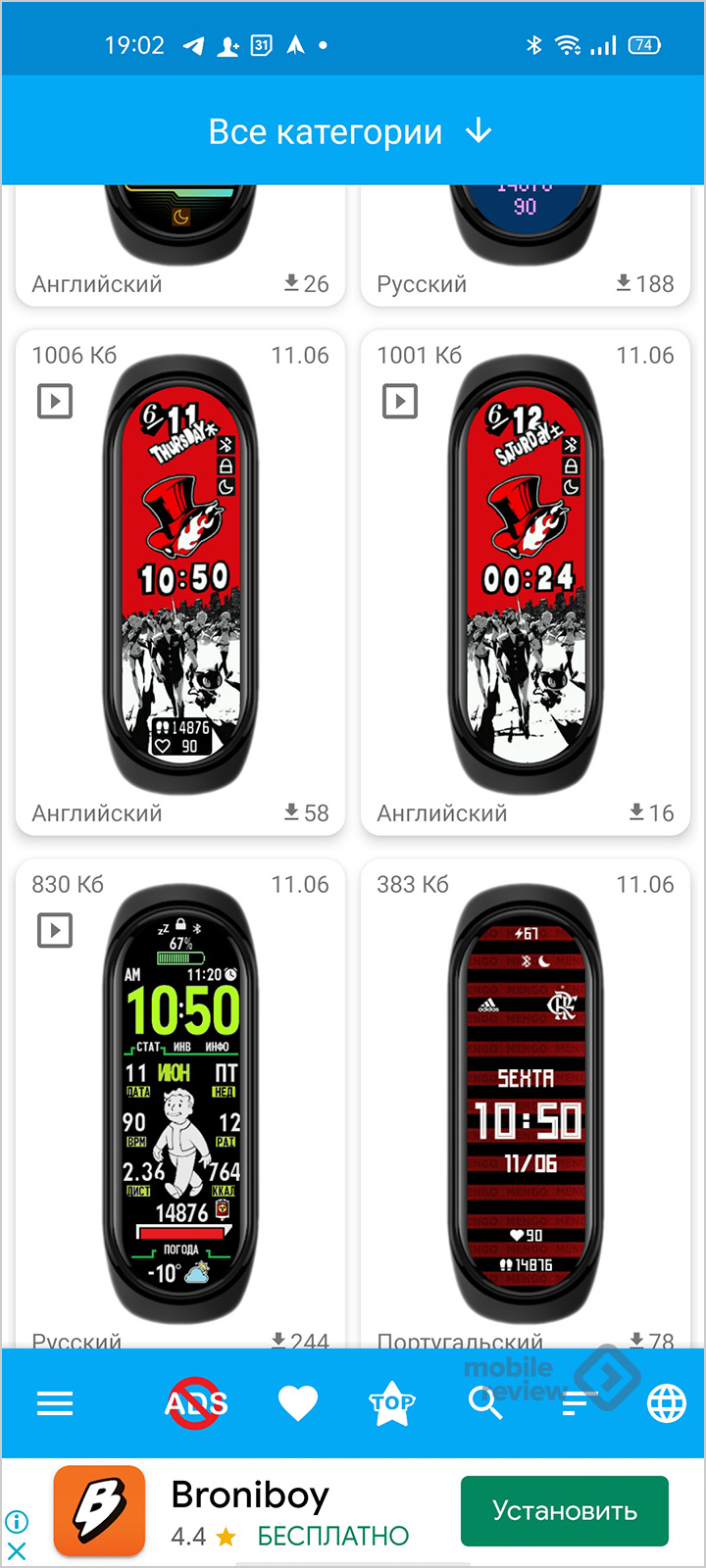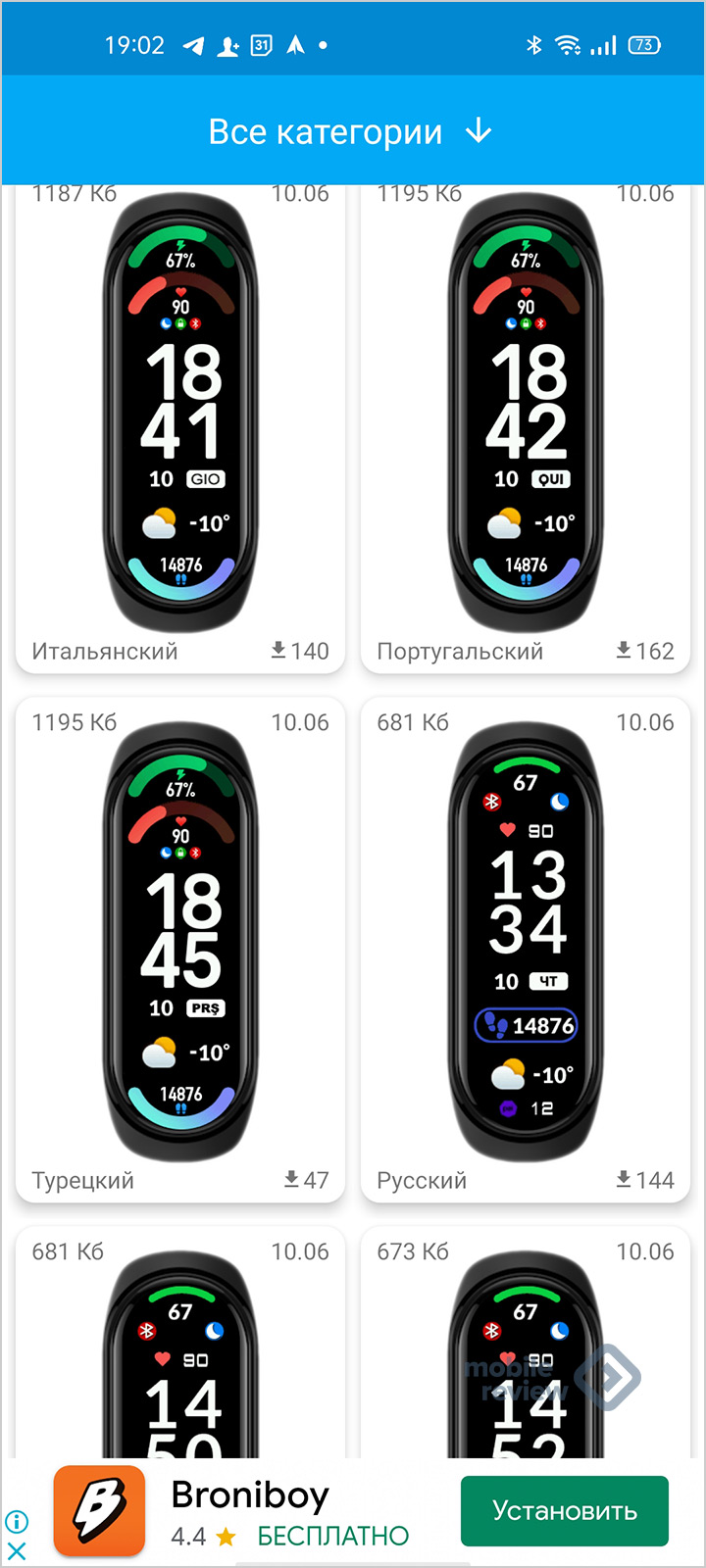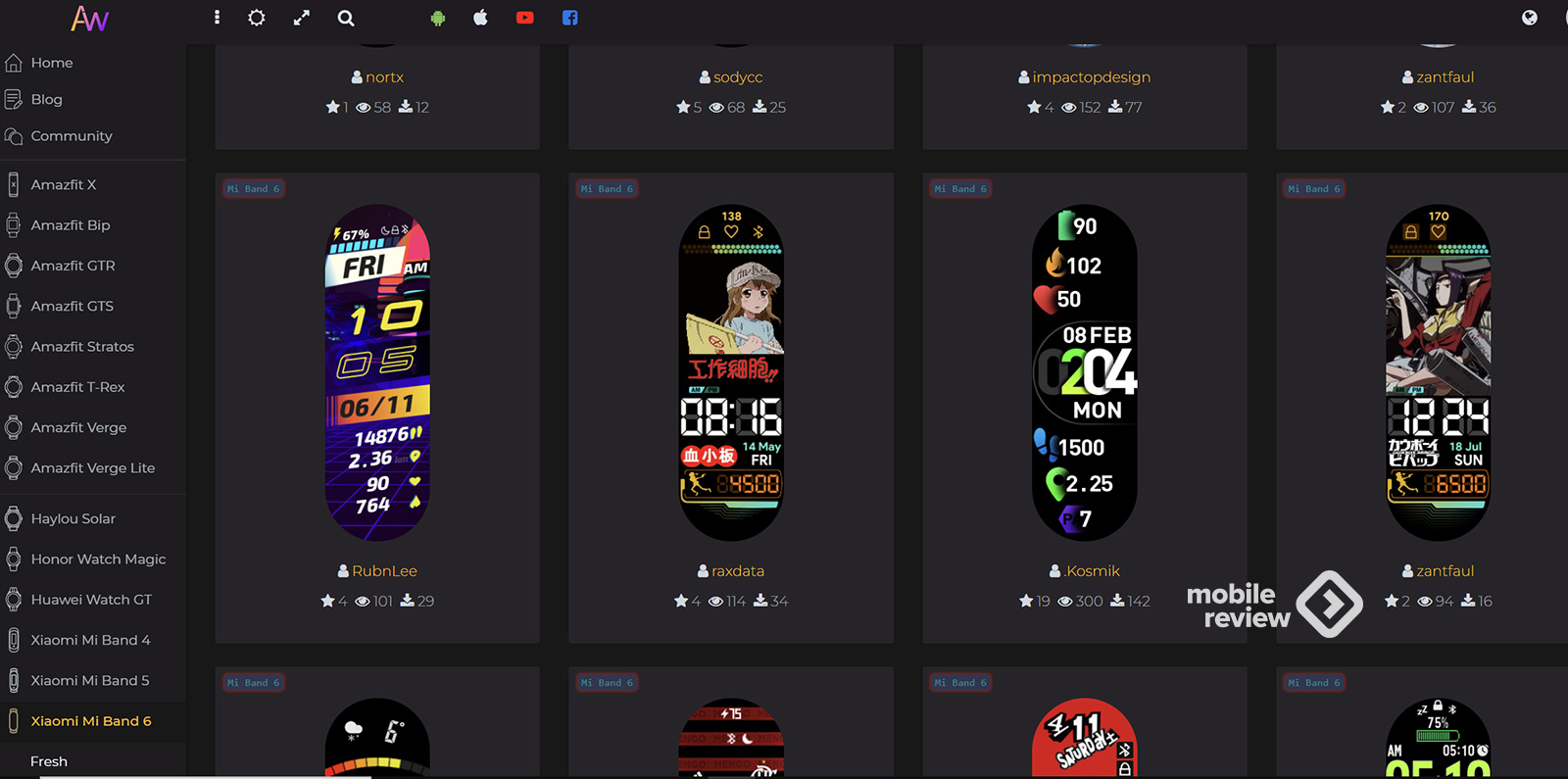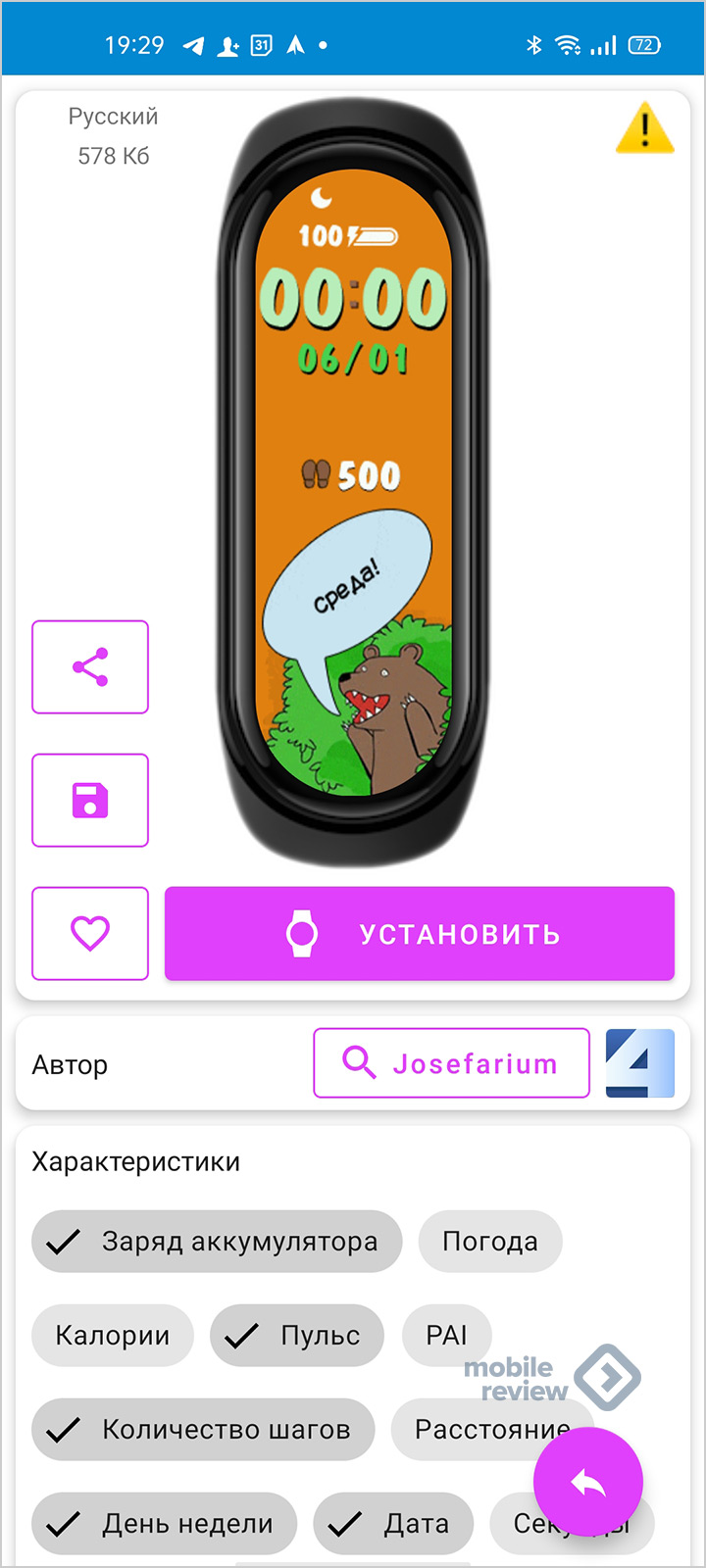- Как установить сторонний циферблат на Mi Band 6: пошаговая инструкция
- Содержание
- Как скачать сторонний циферблат
- Как установить сторонний циферблат
- Для Mi Band 6 циферблаты как на iOS
- Сложный способ
- Простой способ
- Установка циферблата на Mi Band 6
- Как установить циферблат на Mi Band 6
- Где скачать циферблаты для Mi Band 6
- Приложения с циферблатами для Xiaomi Mi Band 6
- Как сделать свой циферблат для Mi Band 6
- Установка циферблата на Mi Band 6 на iOS (iPhone)
- Вывод
- AmazTools — Watchfaces & More 4+
- Mattia Fochesato
- Разработано для iPad
- Снимки экрана
- Описание
- Как создать собственный циферблат для Xiaomi Mi Band 6
- Вариант #1: довольствуйся тем, что есть!
- Реальность и перспективы рынка IT‑профессий
- Субботний кофе №182
- Тест Volvo XC60. Из Швеции с любовью
- Обзор TWS-наушников ZTE LiveBuds
- Вариант #2: приложения
- Вариант #3: сделай своими руками!
Как установить сторонний циферблат на Mi Band 6: пошаговая инструкция
В фирменном магазине сотни циферблатов для Mi Band 6, но среди них очень мало действительно полезных, отображающих всю нужную информацию. Но можно установить сторонние циферблаты от пользователей — на всё уйдёт буквально в несколько кликов, и справится с этим даже неопытный пользователь. Если вы не знаете, как загрузить и установить обои на Mi Band 6, то эта статья для вас.
Содержание
Как скачать сторонний циферблат
Для загрузки стороннего циферблата на Ми Бенд 6 проще всего воспользоваться одним из приложений-каталогов. На данный момент их несколько, но в рамках этой статьи я опишу инструкцию только к первой программе:
Шаг 1. Скачайте понравившееся приложение-каталог циферблатов. В этой статье описывается первая программа — она полностью русифицирована, а её предыдущие версии (для Mi Band прошлых поколений) проверены годами.
Шаг 2. Откройте скачанную программу и предоставьте доступ к памяти устройства — это нужно, чтобы выбранный вами впоследствии циферблат можно было загрузить в каталог официального приложения Mi Fit.
Шаг 3. Отыщите нужный циферблат. Легче всего это сделать, сразу отфильтровав варианты с русским языком — нажмите на иконку глобуса внизу.
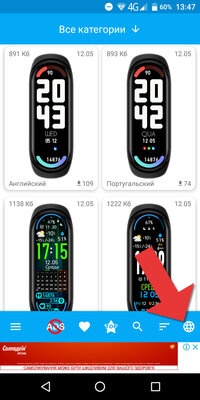
Также рекомендую выбрать только те циферблаты, которые отображают нужные вам параметры, — шаги, погоду, пульс, калории и тому подобное. Для этого коснитесь значка лупы внизу.
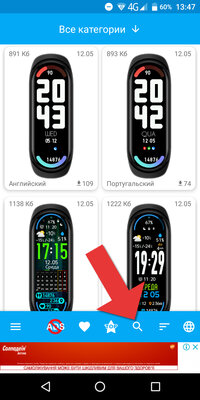
Все понравившиеся циферблаты можно добавить в избранное, чтобы потом быстро вернуться к ним для финальной выборки — для этого есть иконка сердечка на странице циферблата и внизу главного экрана.
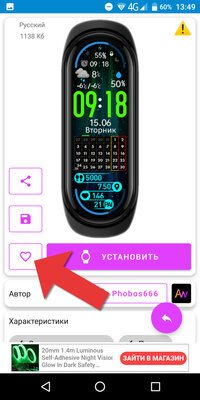
Как установить сторонний циферблат
Шаг 1. После того, как вы нашли нужный циферблат, зайдите на его страницу и нажмите кнопку «Установить».
Шаг 2. Откройте приложение Mi Fit, через которое вы настраивали браслет после покупки.
Шаг 3. Нажмите на «Профиль», выберите Mi Band 6, откройте «Магазин» и перейдите в раздел «Администратор».
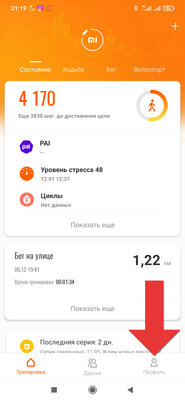
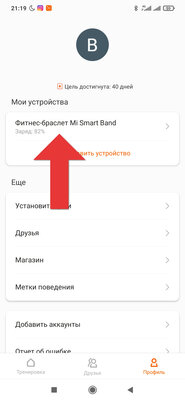
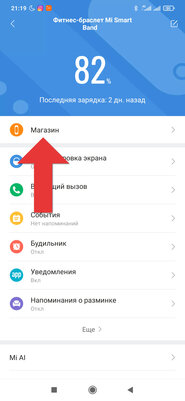
Шаг 4. Выберите появившийся циферблат и нажмите на «Синхронизировать». Дождитесь завершения процесса.
Источник
Для Mi Band 6 циферблаты как на iOS
Вы купили новый фитнес-браслет Xiaomi Mi Band 6, он вам нравится, ведь он прекрасен. Но со временем вы захотели разнообразить интерфейс, что предусмотрено разработчиками, и решили остановить свой выбор на варианте, который напоминает iOS, или Apple Watch.
И встал вопрос о том, как найти циферблат как на iOS, скачать его и установить на Mi Band 6.
О том, как изменить циферблат я писал ранее в подробности, сейчас же я лишь кратко обрисую варианты дальнейших действий.
Сложный способ
Есть дизайнер, который создаёт циферблат Apple Watch Theme для Mi Band 6, он отлично выглядит и хорошо работает, но проблема в том, что этой темы нет в магазине Mi Fit, а также в нескольких самых популярных приложениях с коллекциями тем, которые я посмотрел в Google Play.
Если вы перейдёте по ссылке, увидите установочные файлы циферблата, но вам придётся самостоятельно его установить на Mi Band 6.
Лично я этого делать не пробовал, но по отзывам пользователей, ничего сложно нет, нужно лишь следовать инструкции.
Простой способ
Указанный выше циферблат не единственный, продукция Apple очень популярна, а значит, множество людей будут создавать темы, напоминающие интерфейс гаджетов этой компании. 
Вам достаточно лишь установить из магазина приложений программу с коллекцией тем для Mi Band 6, к примеру, могу порекомендовать «Mi Band 6 – Циферблаты».
Установив её, вы увидите богатый набор шаблонов, выбрать из которых сложно, потому что их очень много.
Но, с другой стороны, огромный выбор позволит вам найти то, что придётся по вкусу. После чего необходимо установить его и скопировать в память Mi Band 6, о чём подробно написано тут.
Источник
Установка циферблата на Mi Band 6
Несмотря на обилие спортивных режимов, для многих фитнес-трекеры линейки Mi Band являются просто стильными гаджетами, на которых удобно просматривать время и уведомления. А в шестой версии браслета, получившей увеличенный дисплей, делать это стало гораздо проще. А поэтому владельцам этого трекера нужно выяснить, как устанавливать циферблаты на Mi Band 6 через iOS и Android, а также как создать свою тему.
Как установить циферблат на Mi Band 6
В приложении Mi Fit доступно более 130 вариантов циферблатов на часы Ми Бэнд 6. Компания постоянно обновляет свои вотчфейсы. И хотя большинство из них не особо примечательны, на первое время будет из чего выбрать.
Для смены изображения экрана сделайте следующее:
- Откройте Mi Fit.
- На главной странице выберите раздел «Профиль».
- Под разделом «Мои устройства» нажмите на название вашего трекера и войдите в «Магазин».
- Выберите тему из списка, тапните по ней и выберите команду «Синхронизировать циферблат».
Начнется быстрая синхронизация, которая займет не более 10 секунд. После этого новая тема появится на дисплее гаджета.
Где скачать циферблаты для Mi Band 6
Особенность браслетов Mi Band – это возможность создания собственных вотчфейсов. Именно поэтому пользователям доступны на выбор тысячи обоев. Есть два основных способа установки тем. Первый – скачивание заставок в формате BIN через сайт AmazfitWatchFaces или с помощью иных источников, к примеру 4PDA. На этих ресурсах полно как стандартных, так и анимированных циферблатов.
Чтобы скачать и установить циферблат на Mi Band 6, сделайте следующее:
- Загрузите новую тему в какую-либо папку на телефоне.
- Откройте приложение Mi Fit и нажмите на три полоски, расположенные в левой нижней части экрана. Войдите в раздел «Установить свой циферблат».
- Укажите путь к скачанному BIN-файлу. В конце нажмите «Добавить циферблат в Mi Fit».
- После этого вам будет предложено продолжить в Mi Fit. В приложении откройте раздел «Администратор», выберите «Локальные» и подберите соответствующий фон.
Если эта инструкция покажется вам сложной, можете скачать циферблат напрямую из приложения. Далее вы узнаете о лучших онлайн-программах в этой категории.
Приложения с циферблатами для Xiaomi Mi Band 6
Есть немало программ для смены вотчфейсов на Сяоми Ми Бэнд 6. Мы составили подборку из лучших приложений. Все они доступны для скачивания в Гугл Плей:
- Mi Band 6 – циферблаты. Это одна из самых популярных программ для смены вотчфейса. Создана разработчиком из России. Преимущество данной утилиты – частые обновления, которые выходят намного чаще конкурентов;
- Mi Band 6 Watchfaces. Софт от зарубежных разработчиков. Функциональность схожа с предшественником. Отличия незначительные и касаются разве что набора доступных тем;
- Mi Band 6 Watch Face. Продвинутая утилита, оценить которую успели сотни пользователей. Mi Band 6 Watch Face позволяет получить персональный вотчфейс, который автор сделает бесплатно – за положительный отзыв в маркете.
Как сделать свой циферблат для Mi Band 6
Не нашли ничего стоящего среди сотен тем? Разработайте собственную тему с помощью конструктора. Все просто:
- Перейдите в Mi Fit и выберите вотчфейсы в категории Custom dial (кастомные).
- Вы можете поменять цвет шрифта, выбрав другую палитру цветов. После этого будет изменена расцветка количества шагов, даты и других данных, высвечиваемых на экране трекера.
- Вы можете использовать свое изображение для фона темы. Чтобы это сделать, нажмите на изображение плюса под кнопкой «Изменить фон» и загрузите картинку. Вы можете поставить изображение, хранящееся в памяти устройства, или создать фото. Далее уменьшите размеры картинки, чтобы она поместилась на экране гаджета, и тапните «Синхронизировать циферблат».
Готово. Созданная вами тема в редакторе отобразится на дисплее Mi Band 6.
Установка циферблата на Mi Band 6 на iOS (iPhone)
iOS – закрытая операционная система. Из-за этого манипуляции по типу скачивания вотчфейсов в APK-файлах через iPhone выполнить не получится. Однако не стоит паниковать. Вы можете сменить вотчфейс трекера через заводскую программу Mi Fit (инструкция в начале статьи) или при помощи сторонней утилиты AmazTools – Watchfaces & More.
Чтобы поменять циферблат на айфоне, нужно открыть AmazTools – Watchfaces & More, перейти в раздел со всеми доступными темами и выбрать нужную. В конце останется синхронизировать циферблат.
Приложение AmazTools работает не только на Mi Band 6, но и на прошлогодних версиях трекера, включая Mi Band 3 и Mi Band 2.
Вывод
Мы выяснили, как поменять вотчфейс на трекере Ми Бэнд 6. В сети доступны тысячи разных фонов в тематике аниме, сериалов и фильмов. Можете менять вотчфейсы хоть каждый день в соответствии с вашим настроением.
Источник
AmazTools — Watchfaces & More 4+
Mattia Fochesato
Разработано для iPad
-
- 3,3 • Оценок: 850
-
- Бесплатно
- Включает встроенные покупки
Снимки экрана
Описание
AmazTools is an app that aims to improve your experience with your device by bringing many new features to your wearable!
— The app is developed primarily for the Amazfit Bip, but also supports the Mi Band 2, Mi Band 3, Mi Band 4, Mi Band 5, Mi Band 6, Amazfit GTR, Amazfit GTS, Amazfit Band 5, Zepp and others!
— Detailed stats on your activities with the option of exporting them to Strava** or as a .gpx, .tcx or .fit file.
— You can save your workouts from the wearable to the Health app.
— You can export your heart rate to the Health App.
— The watchface can be changed directly from your iPhone, with the ability to choose from a pre-made interface or create your own.
— Use your wearable device as a remote control for your iPhone’s camera
— Use your wearable device as a remote control for your iPhone’s flashlight
— Use your wearable device as a remote control for Spotify’s*** music player
— Customisable language settings (Chinese, English, Spanish, Russian, etc).
— Ability to flash a custom firmware.
The feature that allows you to flash a custom firmware should only be used by expert users, we do not take any responsibility for its misuse.
** AmazTools is not affiliated or endorsed by Strava and/or Amazfit in any way. **
*** AmazTools is not affiliated or endorsed by Spotify and/or Xiaomi in any way. ***
Источник
Как создать собственный циферблат для Xiaomi Mi Band 6
От всего сердца поздравляю всех с Днем России! 12 июня в 1992 году наша великая страна стала официально независимой во внешней и внутренней политике от кого бы то ни было! С той поры так гордо и независимо она и развивается, а весь мир и мы, её жители, смотрим (кто со стороны, кто изнутри) на это полностью ни от кого не зависимое движение и диву даёмся.
В России компания Xiaomi начала продажу своего суперуспешного браслета Xiaomi Mi Band 6, главная изюминка которого — это громадный 1.54-дюймовый AMOLED-экран с возможностью установки любых обоев. В предыдущих поколениях фитнес-браслетов Mi Band экранчики были маленькими и скучными, так что вопрос обоев в целом не стоял. Пользователи выбирали один встроенных вариантов и не задумывались. Но MI Band 6 обладает экраном с хорошим разрешением и высокой плотностью точек, на котором любое изображение смотрится хорошо. Соответственно, всё больше пользователей хотят установить обои на свой вкус, на которых будут конкретные индикаторы. Кому-то достаточно только времени, кто-то ещё хочет видеть даты, а некоторым подавай и количество шагов, и пройденное расстояние, и пульс, и индекс активности, и показания датчика кислорода в крови, и сожженные калории, и много чего другого. И чтобы все эти показатели были в нужном порядке и на определенном фоне.
В этом материале мы рассмотрим три варианта создания кастомных циферблатов для Mi Band 6.
Вариант #1: довольствуйся тем, что есть!
Этот вариант подойдет тем, кто не хочет заморачиваться от слова «совсем». Вам понадобится только официальное приложение Mi Fit.
Ну а дальше идем в магазин и выбираем из готовых вариантов!
Если ничего не нравится, то есть и возможность точечной настройки. В приложении на выбор прилагается 5 шаблонов. Индикаторы датчиков и времени вы изменить не сможете. По сути, пользователь может выбрать только один из готовых наборов и собственные обои.
Реальность и перспективы рынка IT‑профессий
Какие профессии наиболее популярны и высокооплачиваемы?
Субботний кофе №182
Налейте чашку бодрящего субботнего кофе и познакомьтесь с новостями недели. Tele2 ответил МТС, Qualcomm представила флагманский чипсет, Huawei привезла к нам детские часы, а Genesis показала новый G90.
Тест Volvo XC60. Из Швеции с любовью
Предыдущее поколение кроссовера Volvo XC60 стало самой продаваемой моделью за девять лет производства. Сможет ли преемник, представленный в 2017 году, повторить её успех.
Обзор TWS-наушников ZTE LiveBuds
Недорогие, но качественные беспроводные наушники с очень хорошим звуком!
Для обоев надо найти подходящую картинку. Из-за высокой плотности пикселей выбирайте качественные картинки. С помощью встроенного редактора можно подрезать, увеличить или уменьшить картинку. Скорее всего, целиком она не поместится, так что выбираете только часть. Впрочем, всегда есть вариант открыть Photoshop или встроенный редактор фотографий в Windows или macOS и создать свою картинку разрешением 486 на 152 пикселя (точки). После чего синхронизируем полученный продукт с браслетом и радуемся жизни.
Данный вариант подкупает простотой. Но плох тем, что нельзя выбрать шрифт, размер, положение индикаторов. При этом стоит выбирать контрастные картинки, так как иначе шрифты на них будут плохо читаться.
Вариант #2: приложения
В магазине приложений Android и iOS существует множество программ с готовыми циферблатами. Я установил себе парочку.
Они перекликаются между собой готовыми вариантами. Циферблатов много, они разные. Стоит лишь обратить внимание на указание языка. Некоторые циферблаты мультиязычные, а некоторые заточены под конкретный язык. Например, если скачать французский вариант, то дни недели у вас будут подписаны на французском, даже если остальной браслет на английском. Будьте бдительны!
Вариант #3: сделай своими руками!
Но что, если ничего не нравится? Или, наоборот, какой-то вариант понравился, но там не хватает какого-то индикатора? В таком случае идем на сайт GitHub (который, кстати, принадлежит компании Microsoft) и качаем Mi Band WatchFace Editor GUI. Приготовьтесь к тому, что ваш компьютер будет ругаться на вирусы, коих он насчитал целых 3 штуки. К слову, скачать приложение можно и на форуме 4PDA, где его автор отвечает на сообщения в тематической ветке форума. Автор уверяет, что вирусов нет, и приводит там свои объяснения. Жалоб в ветке нет, но я как обладатель Windows 10 Pro воспользовался прекрасной возможностью, данной мне Microsoft, и для подобного рода дел запустил встроенную в Windows виртуальную машину. Единственный минус подобного решения – это размер машины в 20 ГБ. И тут, конечно, впору вспомнить рассказы нашего главного редактора, что домашний интернет в 100 Мбит/c – это оптимальная скорость. Итак, кому-то придется ждать полчаса, а кто-то, у кого домашний интернет православный и освященный батюшкой (в подъезде живет батюшка, и как-то раз этот достойный священнослужитель разбил бутылку с пивом в непосредственной близости от щитка, так что я воспринимаю это как добрый знак), с правильной скоростью, уже спустя 5 минут смог перейти к установке подозрительной программы.
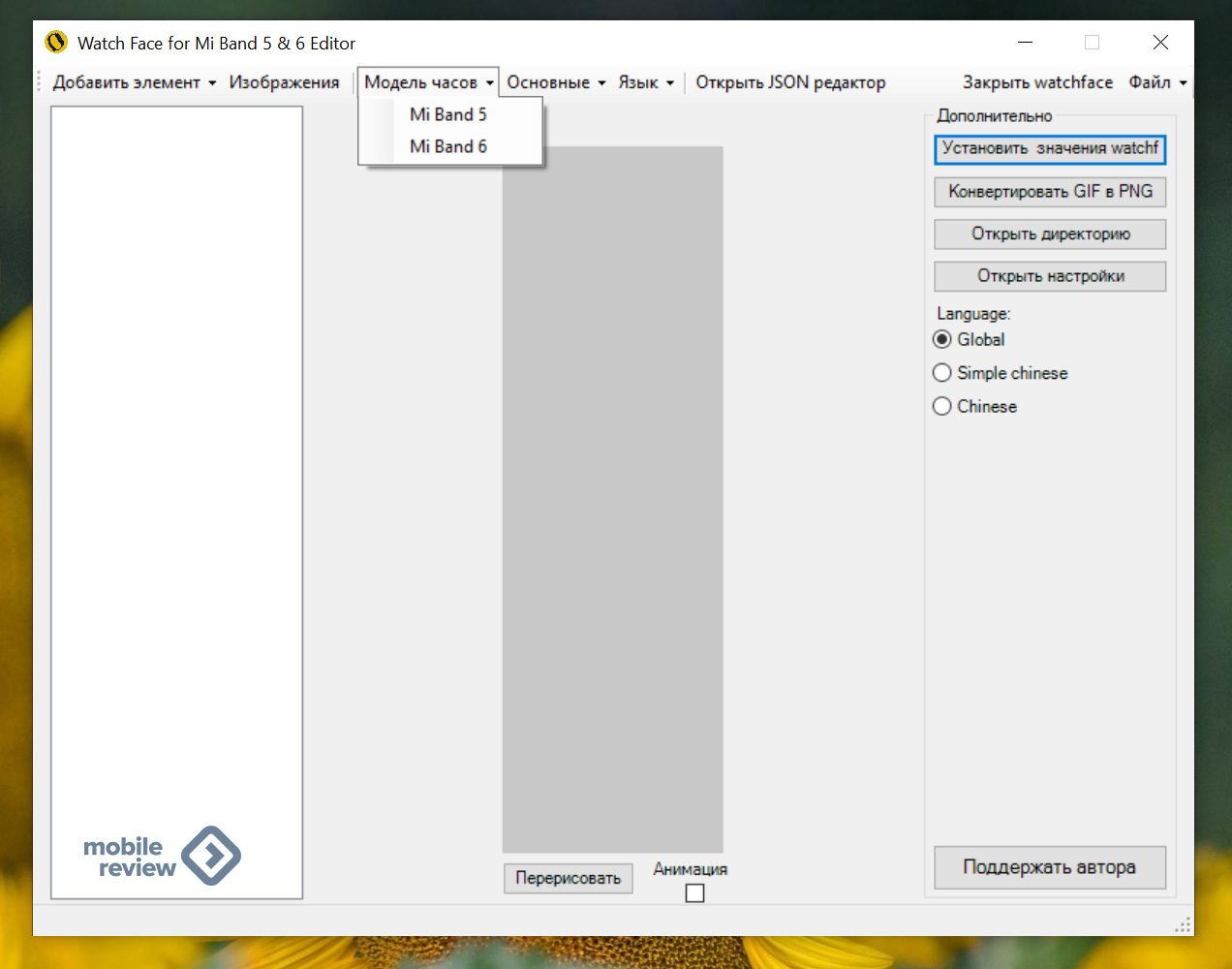
В целом, программа простая и интуитивная. Однако создать собственный циферблат – это дело непростое. По сути, циферблат состоит из множества PNG картинок. То есть для каждой цифры, буквы, значка и обозначения нужна картинка в формате PNG с прозрачным фоном. Честно говоря, дело это муторное. Соответственно, я предлагаю более простое, но не совсем этичное решение.
Можно зайти на сайт amazfitwatchfaces.com, на котором есть множество циферблатов для самых разных моделей часов (не только Xiaomi, но и Huawei, и Amazfit). С сайта скачиваем те циферблаты, элементы которых вам нравятся. Например, вот здесь понравились обои, но не нравятся шрифты цифр, так что можно выбрать циферблат, где нравятся шрифты.
Другой вариант – это скачать файлы циферблатов прямо из приложений для смартфонов. Там есть кнопка дискеты. После показа рекламы приложение сохраняет файл .bin в папку «Загрузки».
Дальше дело за малым. Открываем скачанные файлы в программе, после чего рядом в папке циферблата появится ещё одна папка, где будут находиться картинки всех элементов циферблата.
В целом, интернет велик и многообразен. По запросу Google выдаёт десятки сайтов, где можно скачать готовые шрифты. После чего используем Photoshop, чтобы создать файлы PNG с набором нужных символов: цифры от 0 до 9 и буквы для дней недели.
Источник